Mac адрес как изменить на андроиде: Смена MAC адреса Андроид. Сменить MAC адрес Android Инструкция

Смена mac-адреса wi-fi (на android 2.1 и ниже)
Слово автора:
Это моя первая статья(написана полностью мной, т.е. PapaRoach ), которая не претендует на универсальность и открытие «Америки».Скорее она предназначена для ознакомления и в качестве деления личным опытом, ну и чутку для науки))))
История начинается:
Недавно я копался в файловой системе своего гуглофона, а точнее в своем Acer E400(android 2.1) и наткнулся на интересные(по крайней мере для меня) файлы под названием btmac.txt и wmac.txt, где ключевая часть названий это “mac”.Для тех кто не знает что такое mac-адрес прошу почитать хотя бы википедию, ну а остальные могут продолжать читать статью дальше.
Эти файлы лежат по пути /data/local/tmp/ (смотрим скриншот) и конечно же нам нужен root-доступ!!!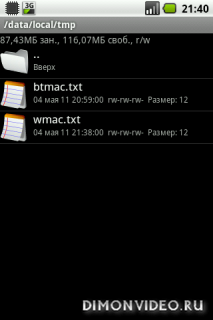
Нас интересует в рамках данной статьи только файл wmac.txt, который содержит mac-адрес нашего wi-fi.
В наше время безопасность становится для многих паранойей и меня это не обошло стороной, поэтому я считаю, что знание как скрыть свой истинный mac-адрес не помешает.
В интернете есть в принципе несколько приложений(например приложение SetMacAddress под android 2.2, предназначенное в большей степени для восстановления своего заводского mac-адреса в связи с использованием сторонних прошивок) и статей, а точнее единственная статья которую я смог найти на форуме xda-developers, но все же там требуется компьютер и к тому же телефон должен поддерживать фастбут, так что не особо универсально(ИМХО).
Но так как я параноик, то я буду делать всё своими ручками на свой страх и риск ![]()
И так, начнем:
1)Делаем бекап файла wmac.txt(хотя не обязательно ибо есть подвох-далее объясню)
2)Теперь редактируем сей файл, а именно меняем хотя бы одну букву или цифру и сохраняем.
3)А теперь один очень важный нюанс!Если теперь посмотреть mac-адрес в разделе «Состояние телефона», то там увидим адрес, который у нас записан в измененном файле wmac.txt, однако это не совсем наш адрес)))Включив wi-fi-модуль и зайдя в дополнительные настройки wi-fi, мы увидим что там совсем другой mac-адрес!!!А именно mac-адрес производителя CIMSYS Inc ![]() И теперь при каждом включении wi-fi нам будет присваиваться случайный mac-адрес этого производителя!!!
И теперь при каждом включении wi-fi нам будет присваиваться случайный mac-адрес этого производителя!!!
Скажу сразу:никаких конфликтов при смене mac-адреса(по моему способу) не возникало!!!Проверял при подключении к разным точкам и смену адреса проверял различными специализированными программами.
А теперь важная оговорка:после перезагрузки телефона mac-адрес станет прежним, т.е. заводским.
Ну я всё-таки не злостный скрывальщик мак-адреса, поэтому считаю использовать смену адреса нужно в определенных случаях ![]() Ну я думаю вы поняли меня когда
Ну я думаю вы поняли меня когда ![]()
p.s. Все проверяно на android 2.1 и ниже.На старших версиях данный способ не работает.
p.p.s. Все что вы делаете со своим аппаратом лежит на вашей совести, а не на моей!!!
Как сменить мак адрес на андроид: android mac address
Change My MAC — изменить MAC-адрес Wi-Fi
Примечания:
— Этому приложению требуется устройство с root-доступом
— BusyBox не требуется, но было бы лучше, если бы вы его установили!
— Все функции, упомянутые ниже, абсолютно бесплатны! Здесь нет PRO-версии :-).
— Если это приложение не работает на вашем телефоне/планшете,
отправьте нам ([email protected]) модель вашего устройства.
Мы постараемся как можно скорее добавить поддержку вашего устройства!
Пожалуйста, будьте терпеливы!
У нас есть бета-программа для поддержки новых устройств
— Добавлена поддержка устройств, работающих на чипсете SpreadTrump.
— Бета-тестирование приложения:
https://play.google.com/apps/testing/net.xnano.android.changemymac
Возможности приложения:
— Поддержка изменения MAC-адреса не только Wi-Fi, но и других сетевых
интерфейсов, таких как Ethernet, если вы используете Android TV Box
— Изменение MAC-адреса: измените MAC-адрес сетевого интерфейса. Вы
можете вручную ввести MAC-адрес или сгенерировать случайный.
— Менеджер профилей: вы можете сохранить MAC-адрес в профиль и
использовать его позже. Это сэкономит ваше время.
— Менеджер истории: при изменении MAC-адреса будет сохранён лог изменения
— Руководство: руководство пользователя поможет узнать, как
пользоваться приложением и решать общие проблемы
Общие проблемы
Как вернуть оригинальный MAC-адрес?
— Просто отключите, затем включите свой Wi-Fi. Ваш оригинальный
MAC-адрес вернётся!
— В случае, если ваш MAC-адрес не вернулся к исходному, перезагрузите
устройство и ознакомьтесь с изменениями!
Почему Wi-Fi показывает ошибку «Проблема аутентификации» после
изменения MAC-адреса?
— На некоторых устройствах замечена такая проблема. Мы работаем над
решением этой проблемы!
Когда это приложение будет полностью поддерживать устройства с
чипсетом MediaTek (MTK)?
— Поддержка устройств с чипсетом MediaTek является экспериментальной.
Мы много работаем, чтобы поддерживать ваше устройство. Пожалуйста,
будьте терпеливы!
Тема на форуме XDA Developers:
http://forum.xda-developers.com/android/apps-games/app-root-change-mac-spoof-wifi-mac-t3394540
Специальные разрешения:
— Изменение настроек системы: это необходимо для устройств на Android
4.0-4.1 для перезапуска сетевого менеджера.
Если вы столкнулись с какими-либо проблемами, хотите новые функции или
у вас есть предложение для улучшения приложения, не стесняйтесь писать
нам на электронную почту: [email protected]
Если приложение корректно работает на вашем устройстве, сообщите нам
об этом для обновления списка ниже.
Приложение протестировано на:
* Android-устройствах базе на чипсетов MediaTek
* Asus Zenfone MAX (ASUS_Z010) (Android 5.0)
* Lenovo K3 Note (K50a40) (Android 5.1)
* LG Nexus 4 (mako) (Android 5.1)
* LG G3 D855 (Android 6.0)
* Megafon Turbo 4G ZTE MS4A (Android 4.4)
* Meizu M5 Note (Android 6.0)
* Meizu M5 (Android 6.0)
* Meizu M3 Note (Android 5.1)
* Meizu M2 Note (Android 5.1)
* Moto E с поддержкой 4G LTE (2nd Gen) (surnia_uds) (Android 5.1)
* Moto G (3rd Gen) (osprey_udstv) (Android 6.0)
* Moto G (2nd Gen) (Android 5.0)
* OPPO Neo 7 (A33W) (Android 5.1)
* OPPO R831K (Android 4.2)
* Samsung Galaxy TabS 8.4 (klimtwifi) (Android 6.0)
* Samsung Galaxy Trend Plus (kylepro) (Android 4.2)
* Samsung Galaxy Win (delos3geur) (Android 4.1)
* Samsung Galaxy J1 Mini (Android 5.1)
* Samsung Garda (gardaltetmo) (Android 4.2)
* Xiaomi HM NOTE 1LTETD (Android 6.0)
* Xiaomi Redmi 2 HM 2LTE-CU (HM2014811) (Android 4.4)
* ZTE Obsidian Z820 (P675T07) (Android 5.1)
>MAC-адрес на Android: что это, как узнать и поменять?
Причины, по которым нужно изменить MAC-адрес, могут быть разными. Давайте разберемся, что это и зачем нужно.
Как поменять MAC-адрес на Android?
На Android изменить MAC-адрес можно через инженерное меню с помощью программы MTK Engineering Mode (только на процессорах MediaTek).
Выключите Wi-Fi, откройте программу и кликните по вкладке MTK Settings. Перейдите во вкладку Connectivity — Wi-Fi — NVRAM.
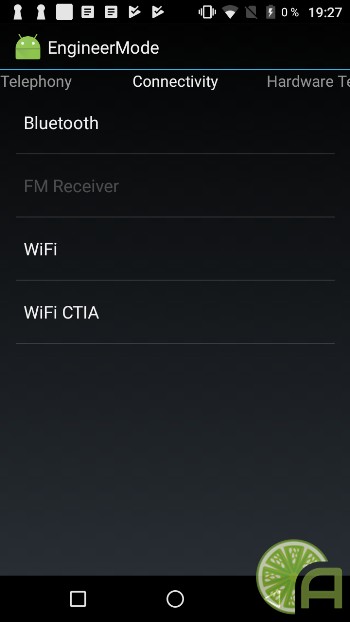
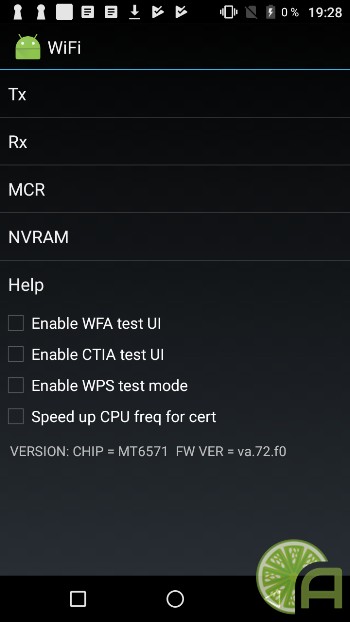
В строке addr (h,byte) напишите 4, в length(byte) — 6. В строке value(h) высветится ваш действующий MAC-адрес. Вы можете стереть его и прописать необходимый. Далее нажмите на кнопку Write, и адрес изменится. Теперь можно подключить Wi-Fi и продолжить работу с устройством.
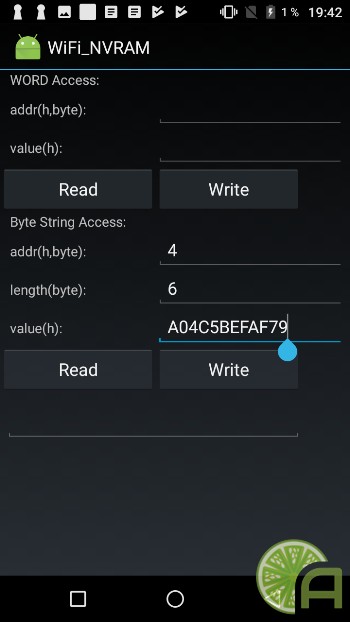
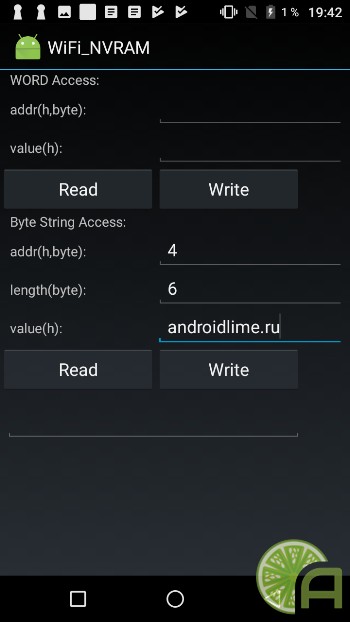
Чтобы изменить MAC-адрес на смартфоне с процессором Snapdragon, нужно получить рут-права и следовать инструкции на habrahabr.ru.





Для настройки локальной сети не редко требуется знать MAC-адреса всех устройств, которые подключаются к сети. Например, по mac-адресу устройствам могут выдаваться IP-адреса, или блокироваться не желательные Wi-Fi подключения. Поэтому не редко возникает необходимость узнать мак адрес на Андроид устройстве. В данной статье мы расскажем о том, как это можно сделать.
Для того чтобы узнать MAC-адрес на Андроид устройстве, откройте настройки и перейдите в раздел «О смартфоне» (или в раздел «О планшете», если у вас планшетный компьютер).

Дальше откройте раздел «Общая информация».

После этого перед вами откроется окно под названием «Общая информация».

Здесь будет указан MAC-адрес Wi-Fi модуля, а также MAC Bluetooth. Нужно отметить, что если Bluetooth отключен в настройках, то узнать его MAC-адрес таким способом не удастся. В то время как информация об MAC-адресе Wi-Fi модуля отображается вне зависимости от того, включен он или нет.
Как поменять MAC-адрес на Android
Для этого нужно обладать расширенными правами пользователя (Root). Фактически это означает взлом устройства: вы рискуете телефоном – в случае, если система повредится, вы не сможете перепрошить её по гарантийному талону. Root получают с помощью специальных приложений, типа Framaroot, только скачивать их нужно с осторожностью и лучше проверить на вирусы.

Также устанавливаем BusyBox – это непосредственно для смены MAC, и эмулятор терминала (он заменяет Андроидам «Командную строку»). Откройте последнее приложение, возле мигающего курсора впишите «su» и нажмите ОК. Вас спросят, можно ли использовать расширенные возможности – соглашайтесь. Далее пишите: «busybox ifconfig wlan0 hw ether новый адрес» (его можно сгенерировать с помощью онлайн-генератора).

Бывает и совершенно обратная ситуация, о которой уже упоминалось: устройство меняет адрес после каждой перезагрузки/включения. Таким образом, если вы подключаетесь к Wi-Fi, придётся постоянно копаться в настройках и разрешать доступ разным МАС. Чтобы остановить этот процесс, снова понадобится эмулятор терминала:
- Снова вбиваем туда «su», подтверждаем, что можно воспользоваться расширенными правами и переходим: cd/data/nvram/APCFG/APRDEB/WIFI.
- Сохраните элемент и перенесите в ПК.
- Далее понадобится HEX-редактор – это такое приложение для коррекции данных, с которым обычно работают программисты, но на самом деле в нем нет ничего сложного, если знать, что делать. Можно воспользоваться онлайн-версией или скачать полную.
- Откройте в редакторе скачанный файл – вы увидите набор цифр, разбитых по парам: 04 01 00 00 00 00 00 00 00 00 00 00…
- Пропустите четыре первые пары, а остальные нули замените адресом вашего устройства, только вместо двоеточий, разделяющих числа и буквы, поставьте пробелы.
- Снова войдите в терминал для Андроид и поменяйте название оригинального элемента (который вы копировали в ПК), например, добавив лишнюю букву.
- Теперь сюда же поместите обработанный элемент и перезапустите ОС.
Жми «Нравится» и читай лучшие посты на Facebook
Смена MAC-адреса на Андроид
Смена MAC-адреса на Андроид дела не сложное. Для этого существуют несколько способ. Если тебе понадобилось сменить MAC на Андроид (например, чтобы подключить Chromecast через общественную точку Wi-Fi, требующую нажатия кнопки в браузере), то в этом поможет приложение Change My MAC.
Для тех, кто хочет разобраться, как это работает, — воспользуемся консолью (дополнительно понадобится установленный BusyBox). Открываем эмулятор терминала на устройстве, запрашиваем права суперпользователя:
$ su
Смотрим свой текущий MAC:
# busybox iplink show eth0
Меняем на нужный:
# busybox ifconfig eth0 hw ether XX:XX:XX:XX:XX:XX
Вместо XX:XX:XX:XX:XX:XX подставляем адрес, на который надо сменить текущий. Для уверенности проверяем, что все получилось, с помощью предыдущей команды. На некоторых устройствах (в зависимости от прошивки) вместо eth0 необходимо писать wlan0.
Те, кто не привык к консоли, могут вручную поменять текст в файле /sys/class/net/wlan0/address на новых прошивках или файл /efs/wifi/.mac.cob на более старых.
Еще по теме: Как изменить MAC на Android
Как изменить MAC-адрес в Android (ROOT)
Некоторые сети Wi-Fi позволяют подключаться только к устройствам с определенными MAC-адресами. Например, если в офисной сети включена фильтрация MAC-адресов, мы можем заменить наш адрес в Android на тот, который позволит подключиться. Как это сделать?
MAC-адрес является идентификатором нашей сетевой карты — это строка символов, которая уникальна для каждой сетевой карты и на основе которой устройство идентифицируется в сети. Большинство маршрутизаторов имеют возможность фильтрации MAC-адресов. Благодаря этому варианту сетевой администратор может создать черный или белый список MAC-адресов, что, в свою очередь, позволяет настроить сеть для приема устройств с определенными MAC-адресами (белый список) или для блокировки попыток подключения с определенных устройств (черный список) ,
Дома обычно нет проблем с этим, но очень часто компьютерные сети на рабочем месте ограничены белым списком — это означает, что к сети могут присоединяться только офисные компьютеры, MAC-адреса которых находятся в белом списке. В этом случае мы не сможем подключиться, например, с нашего телефона или планшета до сети Wi-Fi в офисе. Однако вы можете пропустить его — все, что вам нужно сделать, это изменить MAC-адрес сетевой карты на устройстве, с которого вы хотите подключиться к сети. Это очень легко на компьютерах и ноутбуках, но на Android это также можно сделать.
Изменение MAC-адреса на Android
Существует много причин для изменения MAC-адреса — только один случай приведен выше. Если вы хотите изменить MAC-адрес на Android, вам понадобится корневое устройство. Если у вас еще нет ROOT, ознакомьтесь с нашими универсальными руководствами:
- ROOT с использованием Kingo Android Root
- ROOT с использованием KingRoot
- ROOT с использованием TowelRoot или VRoot
Когда у вас есть внедренное устройство, все, что вам нужно сделать, это установить приложение «Изменить мой MAC» на свой телефон. Это простой инструмент, который позволяет быстро и постоянно изменять MAC-адрес.
Загрузить Изменить мой MAC из Play Маркета
После запуска приложения вас спросят, хотите ли вы предоставить разрешения ROOT — выберите «Разрешить», чтобы согласиться. Приложение может показаться приостановленным на некоторое время и отображать белый экран — просто подождите, пока не появится весь интерфейс. Если приложение по-прежнему не работает, может потребоваться установить BusyBox — это набор инструментов, который расширяет работу ROOT.
Загрузить BusyBox
Запустите BusyBox и нажмите кнопку «Установить» для установки. Затем перезапустите приложение «Изменить мой MAC» — на этот раз интерфейс должен отображаться целиком.
Как только приложение будет запущено, вы заметите, что здесь отображается информация о подключенной сети Wi-Fi (имя сети), а также ваш текущий адрес. Вы можете изменить его на любой другой, коснувшись поля адресом и введя новый.
Если вы хотите случайно создать новый MAC-адрес, достаточно нажать кнопку со стрелкой. После ввода MAC-адреса, который вы хотите установить, затем, наконец, коснитесь значка дискеты, чтобы сохранить его.
MAC-адрес будет изменен в соответствии с вашими настройками, и теперь вы можете попытаться подключиться к сети Wi-Fi.
Хорошо, но какой MAC-адрес вы должны ввести? Это зависит от вашей ситуации с сетью Wi-Fi и того, что вы хотите получить. Например, если сеть Wi-Fi, к которой вы пытаетесь подключиться, имеет установленную функцию белого списка (поэтому она позволяет использовать только устройства с определенными MAC-адресами), тогда вы должны ввести адрес, который находится в этом списке. Если ваш компьютер может подключиться к сети, вы можете установить MAC-адрес, установленный на вашем компьютере (однако мы не рекомендуем одновременно подключаться к обоим устройствам). В этом случае используйте наш гид, в котором мы описали как проверить MAC-адрес сетевой карты. С его помощью вы можете проверить MAC-адрес на своем компьютере, а затем ввести его в свой телефон.
Если, в свою очередь, сеть Wi-Fi настроена на черный список, и просто администратор сети запретил MAC-адрес вашего телефона Android, достаточно ввести любой другой (вы можете создать его случайным образом с помощью кнопки со стрелкой). Затем вы сможете подключиться к сети Wi-Fi. Конечно, приложений для MAC-адреса много, и способ использования приложения зависит от пользователя.
Решение проблемы самопроизвольно меняющегося MAC-адреса на Android / Хабр
На первый в жизни юбилей подарили сыну планшет, о котором он давно мечтал. Но вот незадача: MAC-адрес у него постоянно менялся произвольным образом после каждой перезагрузки устройства или выключения-включения Wi-Fi. С другими Android-устройствами я такого не наблюдал, а тут впервые столкнулся. Поскольку у нас дома роутер настроен на раздачу интернета по белому списку MAC-адресов, ребёнок оставался без интернета после каждой разрядки планшета до выключения (ну не всегда он мог уследить и вовремя накормить питомца), и я был вынужден лезть в конфиг роутера и прописывать новый MAC-адрес, после чего ребутить роутер. Естественно, нас это устроить не могло.
В поисках решения пришлось изрядно погуглить, ибо в основном на заданную тему попадались крики о помощи, остававшиеся без ответа. На буржуйских форумах вообще советовали сдавать такой планшет в магаз, ибо «It’s illegal and it’s going to cause problems with internet-connected devices all over the world.» Ну понятно, китайским товарищам, вместо того, чтобы по всем правилам получить диапазон адресов и использовать их в выпускаемых устройствах, проще сделать MAC-адрес динамически меняющимся и нигде не регистрироваться.
В конце концов, наткнулся я на несколько способов решения проблемы. Наиболее вменяемые описаны здесь:
раз: http://4pda.ru/forum/index.php?showtopic=512198&st=560#entry27219089 два: http://habrahabr.ru/sandbox/62871/ (этот способ мне не подошёл – Android-устройства, всё же, довольно индивидуальны) и три: http://www.china-devices.com/Thread-Fix-Wifi-BT-Mac-Adress-NvRAM-error (самый доступный).
Вкратце, суть в том, что нужно прописать новый MAC-адрес в файле /data/nvram/APCFG/APRDEB/WIFI, начиная с пятой пары шестнадцатиричных чисел. Удобнее всего делать это сбросив его на комп, в каком-нибудь hex-редакторе, а потом вернув на место и выставив права только на чтение. Последнее не везде подчёркивается, но это важно.
Поскольку передо мной стояла задача не поменять MAC-адрес, а только предотвратить его самопроизвольную смену, достаточно было убрать права на запись для указанного файла (т.е. cd /data/nvram/APCFG/APRDEB и chmod 440 WIFI). Вуаля! После перезагрузки девайса MAC-адрес остался прежним.
P.S. Конечно, просто так добраться до заветного файла не получится: нужно сначала зарутовать устройство (это отдельная песня) и установить какой-нибудь файловый менеджер, позволяющий работать от рута. Многие советуют Root File Explorer, но мне было приятнее работать в Terminal Emulator for Android (не забываем первым делом ввести команду su).
P.P.S. Важно: все изменения в системе вы делаете на свой страх и риск! За превращение девайса в кирпич не будет отвечать ни автор сей статьи, ни авторы статей по указанным выше ссылкам.
Важно 2: Рутование устройства ликвидирует гарантию на него.
Важно 3: Если таки будете править файл WIFI, не забудьте предварительно его забэкапить.
P.P.P.S. Да, чуть не забыл: планшет TurboPad 721 на чипсете MTK 8312 с Android 4.2.2 на борту.
что это такое, как узнать и сменить без Root прав
Mac-адрес телефона – это 12-значное кодовое значение, которое присваивается каждому новому устройству в сети. Все телефоны и планшеты на платформе Android обладают уникальными адресами, которые можно узнать непосредственно в каталоге устройства или в параметрах подключения к домашней сети Wi-Fi.

Что такое Mac адрес телефона
Каждое устройство в интернете получает информацию через сетевые узлы или порты, которые отправляют медиафайлы по специальным адресам для их получения нужным устройством. Эти кодированные комбинации цифр и букв и представляют собой Mac-адрес.
В большинстве случаев он закрепляется за гаджетом и впоследствии не изменяется, но в некоторых сетях это все же возможно, особенно, если модель телефона китайская или одна из малораспространенных.
Для чего он нужен
Первостепенное назначение мак-адреса – связывать гаджет с нужным сервисом интернета и сделать эту связь безопасной. При недостаточном доверии к источнику интернета можно попытаться поменять имеющийся физический адрес на вымышленный.
Не у всех мобильных девайсов есть права суперпользователя, которые требуются в этом случае, поэтому Mac-адрес используют для безопасного подключения своего гаджета к сети или для ограничения подключения к домашней сети всем, кроме заданного списка мак-адресов.

Другие телефоны и планшеты не будут иметь доступ к сети даже с наличием правильного пароля к Wi-Fi. Mac-адрес существует и у подключенных устройств Bluetooth, но в отличие от мак вай-фая, он становится невидимым, если опцию выключить.
Как узнать Mac адрес
Знать идентификатор подключения, как пароль к сети Wi-Fi, необязательно. Эта информация всегда доступна на самом гаджете – телефоне или планшете. Mac-адрес телефона будет отображаться в строке непосредственно под адресом IP или в списке подключений, который также доступен для просмотра без специальных приложений.
Как найти свой Mac-адрес на телефоне:
- Открываем раздел “Настройки” и листаем страницу до конца до пункта “О телефоне/О планшете”.

- В появившемся окошке выбираем меню “Общая информация”.
- Свой Mac-адрес можно увидеть в перечне указанных активных подключений и параметров.

Второй способ, как узнать Mac-адрес телефона Андроид – открыть параметры Wi-Fi:
- Открываем список активных беспроводных сетей, нажав Wi-Fi в настройках гаджета.
- Выбираем меню “Дополнительные функции” подключения.
В списке подключений будет виден текущий Mac-адрес. Если по каким-то причинам параметр не отображается, а на месте кода стоит статус “Недоступно”, требуется перезагрузить систему и подключиться к сети заново.
Как сменить Mac-адрес на Андроид
При желании идентификатор смартфона можно сменить с помощью сторонних приложений. Специальные эмуляторы, предназначенные для повышения конфиденциальности подключения устройства Андроид к сети, можно скачать в интернете в формате .apk и установить через внешнее подключение по USB-кабелю.
Приложение Android Terminal Emulator требует предварительной установки BusyBox и наличия прав суперпользователя для активации функционала.
К более удобным приложениям с простым интерфейсом относятся Change My MAC – Spoof WiFi MAC и Root Explorer, но для их использования смартфон также необходимо рутировать.
Как сменить Mac-адрес через Change My MAC:
- После установки приложения необходимо предоставить ему root-права.
- Приложение покажет текущий идентификатор – в пустой строке требуется ввести новый Mac-адрес, состоящий из любой комбинации цифр и букв.
- Подтверждаем новый адрес, нажав на галочку.
Обновленный Mac-адрес можно перепроверить и посмотреть в каталогах устройства в разделах “О телефоне” и в параметрах беспроводных сетей.
Как изменить мак-адрес через Root Explorer:
- На подключенном устройстве активируем режим R/O предоставляем рут-права приложению.
- Выбираем строку data, а внутри папки файл .nvmac.info – в нем содержится текущий физический адрес.
- Переписываем значение кода на другое и сохраняем файл.
- Открываем свойства файла и выделяем зеленой галочкой все пункты в столбце Read – это нужно, чтоб новый Mac-адрес сохранился и не восстановился старый при выходе из эмулятора.
Подключение обновленного идентификатора смартфона или планшета необходимо проверить в строке “Состояние” в настройках, чтобы удостовериться, что после перезагрузки установленные настройки не откатятся назад.
Без Root прав
Рут-права, или права суперпользователя предоставляют владельцу смартфона на Андроиде полный контроль за всеми протекающими на гаджете операциями и приложениями с возможностью менять их настройки: иногда рут-права на данный телефон могут принадлежать не его владельцу, а суперпользователю, контролирующему несколько гаджетов одновременно из своей учетной записи. Этот способ используется между членами семьи или работниками, использующими корпоративные телефоны.
Как узнать Mac-адрес телефона Android без получения root-прав – проверить его в настройках и состояних устройства. Пользователь может хотеть изменить его для дополнительной безопасности интернет-связи без получения прав суперпользователя, что пока невозможно, ведь после рутирования всю ответственность за использование телефона берет на себя его владелец.
При изменении присвоенного физического Mac-адреса компьютера, телефона или планшета может понадобиться сообщить его провайдеру, если устройство не подключилось к интернету.
Как изменить MAC-адрес на устройствах Android без рута


Media Access Control — это уникальный идентификатор, состоящий из 12-значных шестнадцатеричных чисел. Он уже жестко запрограммирован в вашей мобильной системе. Этот идентификатор помогает отличить конкретное устройство от кластера устройств, подключенных к определенной сети. Если вы просматриваете веб-страницы со своего телефона Android с использованием сети Wi-Fi, сетевой адаптер ваших WiFi-устройств должен иметь MAC-адрес для настройки соединения и передачи данных по сети.MAC-адрес выглядит примерно так: XX :: XX: XX: XX: XX: XX, где каждый X — шестнадцатеричный символ, т.е. находится в диапазоне от 0 до 9 или от A до F. Возможный MAC-адрес может быть следующим: 1A: 2B: 3C: 4D: 5E: 6F, где первые 6 цифр указывают на производителя, а последние шесть цифр — на сетевую карту.
Есть много случаев, когда кто-то блокировал подключение вашего устройства к их маршрутизатору, что вы должны делать в этом случае? В этом случае определенно подойдет изменение MAC-адреса вашего устройства.Если вы подключены к Wi-Fi, но не хотите оставлять никаких следов своего присутствия в сети, т.е. вы хотите защитить свою конфиденциальность, в этой ситуации вы также можете изменить MAC-адрес в Android Devices . 
 Если ваш интернет-провайдер привязывает услуги к определенному набору MAC-адресов, но вы изменили свое устройство, вы можете изменить MAC-адрес, чтобы получить доступ в Интернет. Конечно, MAC-адрес может быть изменен из-за многих других злоупотреблений, но это руководство по изменению MAC-адреса не продвигает такие незаконные методы, оно только предназначено для того, чтобы дать вам представление о концепции.
Если ваш интернет-провайдер привязывает услуги к определенному набору MAC-адресов, но вы изменили свое устройство, вы можете изменить MAC-адрес, чтобы получить доступ в Интернет. Конечно, MAC-адрес может быть изменен из-за многих других злоупотреблений, но это руководство по изменению MAC-адреса не продвигает такие незаконные методы, оно только предназначено для того, чтобы дать вам представление о концепции.
Читайте также:
Как подделать или изменить ваш MAC-адрес на компьютере Mac
Лучшие бесплатные антивирусные приложения для Android-смартфонов
Если ваше Android-устройство рутировано, вы можете легко изменить MAC-адрес устройства, но что, если он не? Не волнуйтесь, у нас есть трюк , позволяющий изменить MAC-адрес без рутирования вашего устройства Android . Чтобы изменить MAC-адрес навсегда, вам необходимо выполнить рутирование устройства. Однако, если вы просто хотите временно изменить его, рутировать устройство не нужно.Но прежде чем перейти к изменению MAC, давайте посмотрим, как вы можете найти свой MAC-адрес. Я настоятельно рекомендую просто записать свой MAC-адрес, прежде чем начинать с ним экспериментировать. Вам также необходимо знать имя подключения, чтобы получить все это, выполните следующие действия:
- Откройте настройки и перейдите в WiFi.
- Теперь вы увидите шестеренку в верхней части экрана, щелкните ее. Но если вы его не видите, найдите параметр «Настроить WiFi» и щелкните его. В некоторых системах Android есть опция Advanced в WiFi, там же можно найти MAC-адрес.
- Вуаля! Вы можете найти MAC-адрес внизу этого экрана. Запишите это.
- Чтобы получить имя интерфейса, вам необходимо установить эмулятор терминала для Android. Перейдите в магазин Google Play и загрузите его или щелкните ссылку, чтобы получить его.


- После загрузки установите и откройте.
- Введите следующую команду: ip link
- Ваш экран будет заполнен большим количеством информации, полезной и бесполезной. Теперь помните, я сказал вам запомнить свой MAC-адрес.Просто ищите этот MAC-адрес в разделе «link / ether» во всех случаях.
- Тот, который соответствует нашему MAC-адресу, — это имя подключения. Для большинства устройств это либо «wlan0», либо «eth0».
Теперь, когда мы знаем наш MAC-адрес и имя подключения, мы можем перейти к изменению MAC-адреса только с помощью этого эмулятора терминала. Перед этим вы должны иметь в уме действующий MAC-адрес или сгенерировать его по этой ссылке. Когда у вас есть новый MAC-адрес, просто выполните следующие шаги:
- Запустите эмулятор терминала
- Просто введите следующую команду: ip link set wlan0 address XX: XX: XX: YY: YY: YY, где wlan0 — это имя интерфейса, а XX: XX: XX: YY: YY: YY — MAC-адрес, который вы хотите установить.
- Важно помнить, что имя производителя должно оставаться неизменным при изменении MAC-адреса, то есть XX: XX: XX (первые 6 цифр) должны быть такими же, как и раньше, иначе вы можете столкнуться с множеством проблем с аутентификацией.
- Это только временное изменение, и когда вы перезагрузите устройство, ваш предыдущий MAC-адрес будет восстановлен.

 Речь шла об изменении MAC в мобильном телефоне без рута, для устройств с рутированным доступом у вас есть несколько вариантов выбора.Вот несколько приемов, которые вы можете использовать:
Речь шла об изменении MAC в мобильном телефоне без рута, для устройств с рутированным доступом у вас есть несколько вариантов выбора.Вот несколько приемов, которые вы можете использовать:
1. Использование приложения BusyBox
Для этого метода нам все еще нужен эмулятор терминала. Откройте терминал и введите следующие команды:


- su -> Это переведет вас в режим суперпользователя
- busybox iplink show wlan0 -> появится текущий MAC-адрес
- busybox ifconfig wlan0 hw ether XX: XX: XX: XX: XX: XX -> настроить новый MAC-адрес
- busybox iplink show eth0 -> это для проверки, был ли изменен MAC-адрес или нет.
2. Использование приложения ChameleMAC
Загрузите и установите приложение по ссылке выше и выполните следующие действия:


- Откройте приложение, оно запросит права root. Просто даруй!
- Теперь работать с этим приложением слишком просто. Все предусмотрено в главном интерфейсе этого приложения.
- Запишите реальный MAC-адрес вашего компьютера и затем сгенерируйте случайный MAC-адрес, нажав указанную кнопку.
- Нажмите «Применить новый MAC», если вы сочтете сгенерированный MAC-адрес достаточно подходящим или вы можете сгенерировать другой случайный MAC-адрес.
- После того, как вы нажмете «Применить», появится запрос на подтверждение. Продолжайте с возможностью изменения.
Некоторые телефоны Android фактически не позволяют изменить MAC-адрес без рутирования , но если вам повезет, вы справитесь. Система Android обновляется новыми функциями безопасности с каждым обновлением, становится трудно изменить MAC-адрес Android Permanent .Вы можете попробовать изменить MAC-адрес любым способом, на самом деле это не имеет значения. Но не забудьте изменить его на свой страх и риск. Если у вас возникли проблемы, оставьте комментарий ниже и дайте мне знать!
Читайте также: Как использовать Android-устройство в качестве веб-камеры
.
Как изменить MAC-адрес устройств Android (подделка MAC-адреса).
Mac-адрес известен как контроль доступа к среде передачи, это уникальный идентификатор, назначаемый сетевому интерфейсу для целей связи. Он предназначен для смартфонов Android, сетевых карт, Ethernet, WiFi и Bluetooth на основе сетевых технологий IEEE 802. И используется для идентификации сетевых устройств в Интернете (сети). Изменить Mac-адрес Android и любое другое устройство невозможно, потому что MAC-адрес жестко закодирован в сетевых устройствах.
Изменить IP-адрес как-то просто, потому что он назначается сетевым интерфейсом и провайдерами. Единственный способ изменить Mac-адрес android — это сменить сетевое оборудование, что как-то не так просто.
Все, что вы можете сделать, это подделать mac-адрес android, и это позволит вам неавторизовать доступ к сети. Например, если ваш друг или соседи заблокировали вам доступ к их сети Wi-Fi. В этом случае подмена MAC-адреса — лучший вариант для восстановления доступа.
Как изменить mac-адрес на android (подделка mac-адреса android).
Как узнать Mac-адрес вашего телефона Android ?.
Перед изменением Mac-адреса вашего телефона Android сначала необходимо выяснить Mac-адрес по умолчанию. Чтобы узнать свой MAC-адрес и имя интерфейса вашей сетевой карты WiFi, выполните следующие действия.
Откройте Настройки на своих устройствах Android и затем щелкните WiFi Option . Теперь вы можете найти опцию Advanced Settings или Configure WiFi, просто нажмите на нее. (Я использую MIUI 8, поэтому я получаю опцию Advanced Settings, на вашем устройстве, возможно, вы получите другую опцию.)
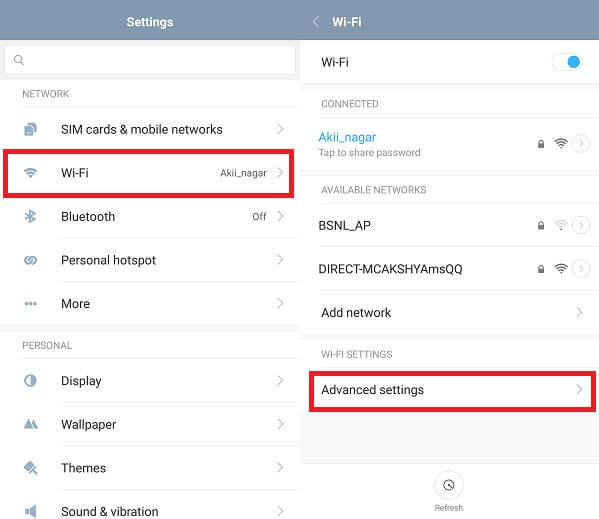
Теперь прокрутите вниз, и вы сможете найти Mac-адрес. Не забудьте записать Mac-адрес: если что-то пойдет не так, вы можете вернуться к Mac-адресу по умолчанию.
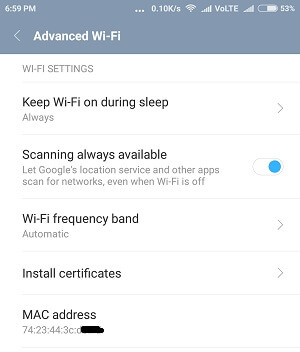
Измените Mac-адрес Android с помощью Device ID Changer. (Подмена Mac-адреса Android)
Phone ID Changer — это модуль Xposed, который позволяет подделывать или изменять значение IMEI, Android Id, серийного номера, Mac-адреса Wi-Fi и идентификатора набора услуг (SSID) текущей сети Wi-Fi.
Получите программу смены идентификатора телефона.
Требования для запуска приложения.
- Рутированное устройство Android с установленным Super SU.
- Установщик Xposed.
Это лучший сменщик MAC-адресов, доступный для Android, но он будет работать только на устройствах Android с root-доступом. Если ваш смартфон не рутирован и вам необходимо изменить Mac-адрес android. Затем рутируйте свой смартфон и затем установите установщик Xposed.
На Xposed Installer перейдите к модулям , а затем отметьте Device ID Changer и Перезагрузите ваше устройство.Теперь откройте Device ID Changer и сначала создайте резервную копию вашего текущего идентификатора, для этого прокрутите вниз, и вы сможете найти опцию Enter File Name . Введите Backup или что-нибудь в этом поле, а затем нажмите Backup . Функция резервного копирования доступна только в версии Pro программы смены идентификатора устройства.

Чтобы изменить или подменить, Mac-адрес Нажмите кнопку «Случайный выбор» сбоку от WiFI Mac, а затем нажмите «Применить». Готово, вы успешно изменили Mac-адрес.
Подмена Mac-адреса Android с помощью эмулятора терминала.
Как мы знаем, Android основан на операционной системе Linux, а эмулятор терминала — это встроенная в Android оболочка командной строки Linux. Используя его, мы можем подделать Mac-адрес, все, что нам нужно сделать, это дать несколько команд.
Получить эмулятор терминала.
Как узнать имя интерфейса сетевой карты WiFI.
Чтобы изменить Mac-адрес с помощью эмулятора терминала, сначала необходимо знать имя интерфейса вашей сетевой карты.Для этого откройте эмулятор терминала, введите ip link и нажмите Enter.
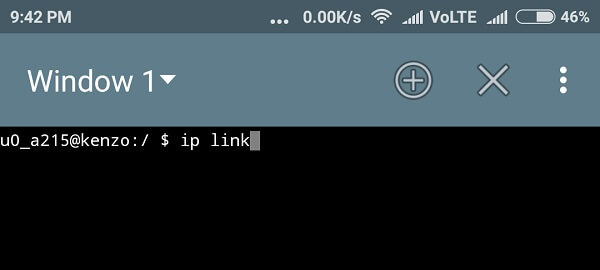
Проверьте значение, которому соответствует link / ether , в моем случае это wlan0 , и это имя интерфейса моей сетевой карты. 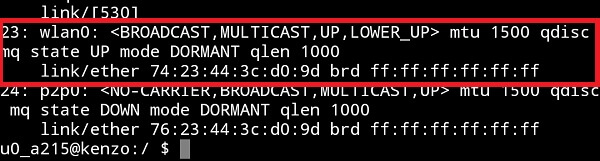
Измените Mac-адрес с помощью эмулятора терминала.
Теперь вы знаете свое имя интерфейса и можете легко изменить Mac-адрес, введя несколько небольших команд. Еще одна вещь, которая вам потребуется, — это случайный Mac-адрес, вы можете использовать такие сайты, как Mac-адрес генератор.
Теперь снова запустите эмулятор терминала и введите SU , чтобы получить разрешение Root (убедитесь, что ваше устройство внедрено и установлено super SU) 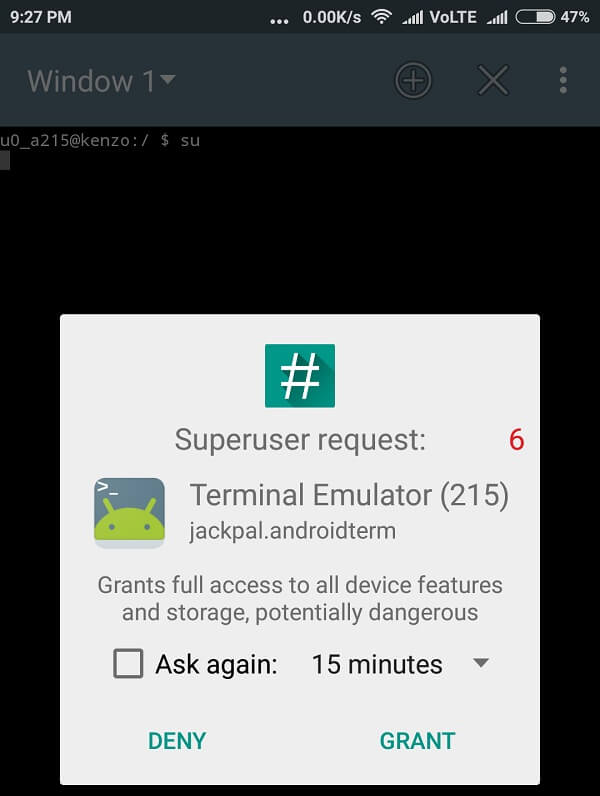
Чтобы изменить MAC-адрес android, введите следующую команду и замените значение, указанное в скобках, и нажмите Enter.
ifconfig [interface_name] как ether [new_mac_address] 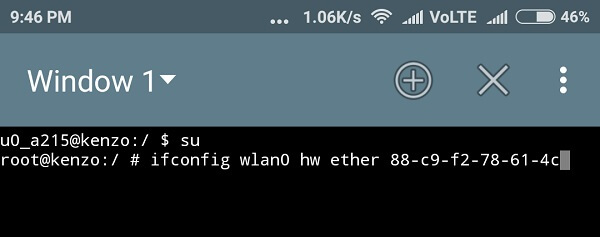
Здесь мой [interface_name] — Wlan0 и новый MAC-адрес добавлен с использованием случайных сайтов.Не добавляйте ничего в Mac-адрес, потому что MAC-адрес имеет собственный формат.
Теперь вы успешно изменили MAC-адрес, вы можете подключиться к любой сети из черного списка и получить несанкционированный доступ. Если вы знаете какой-либо другой лучший способ изменить MAC-адрес, не стесняйтесь поделиться в комментарии.
,



